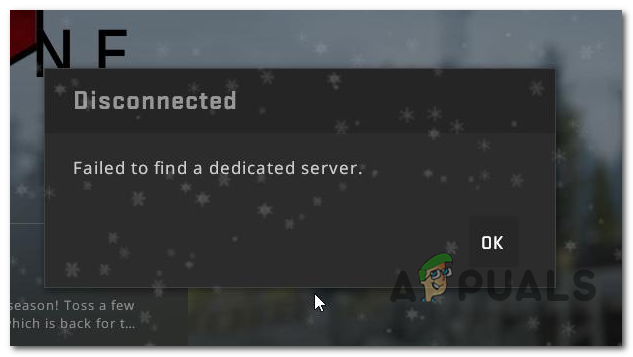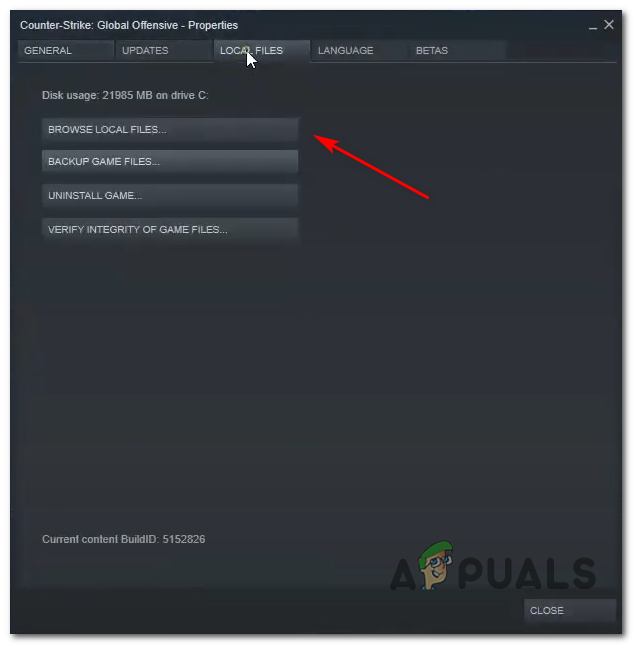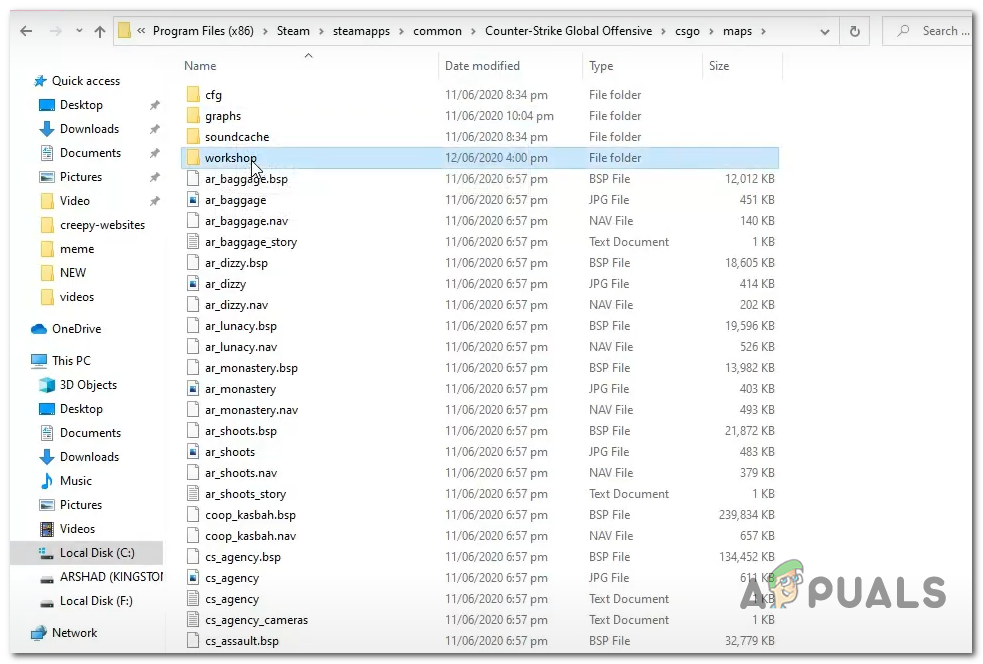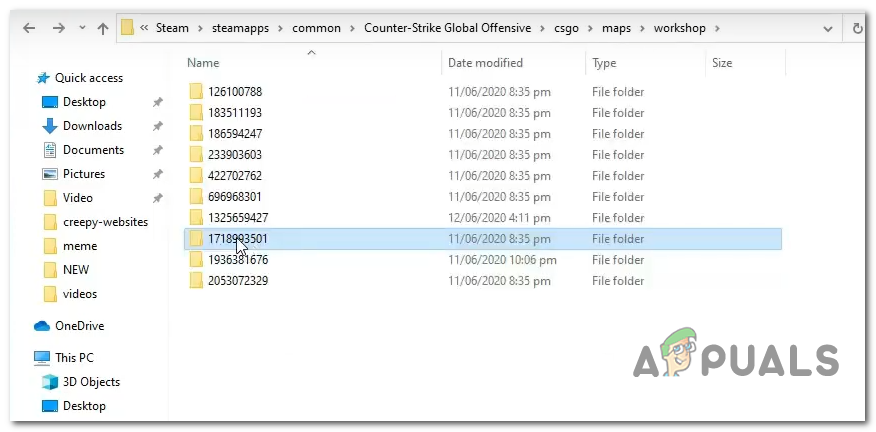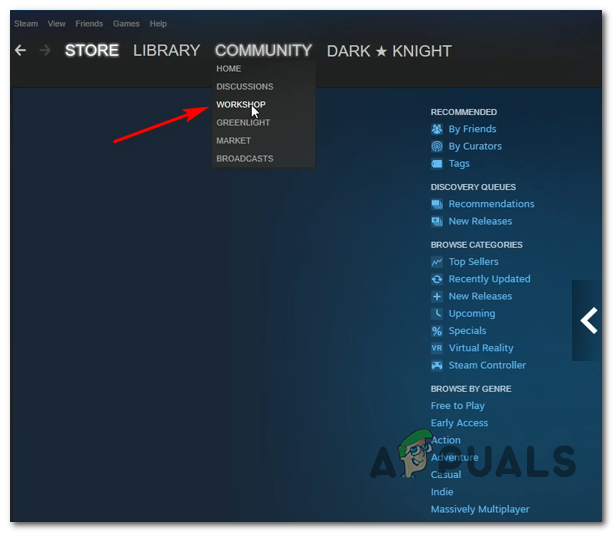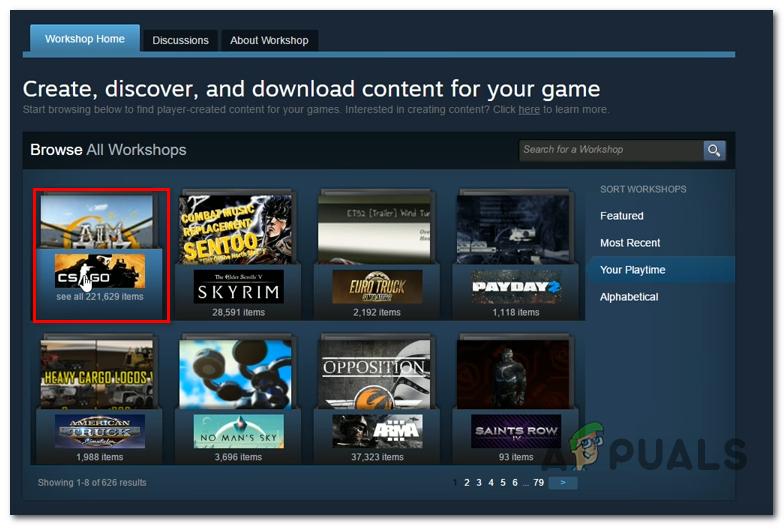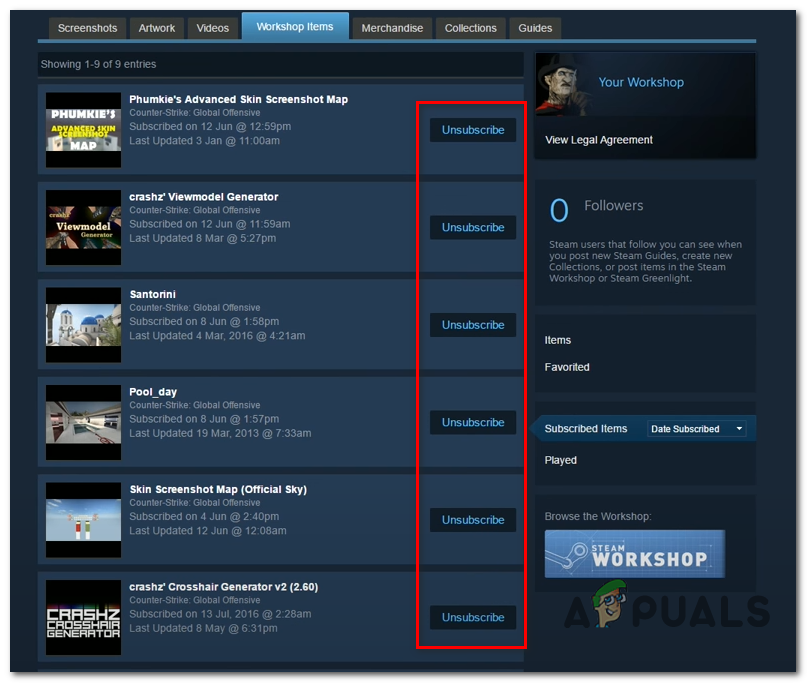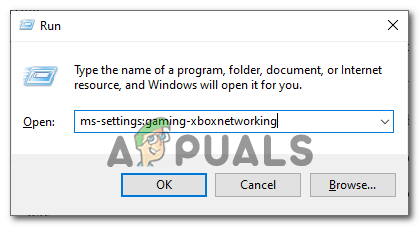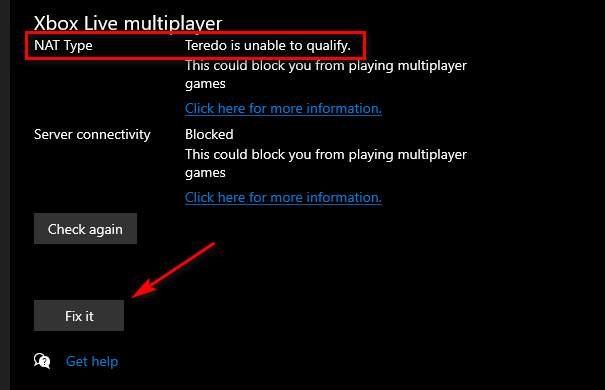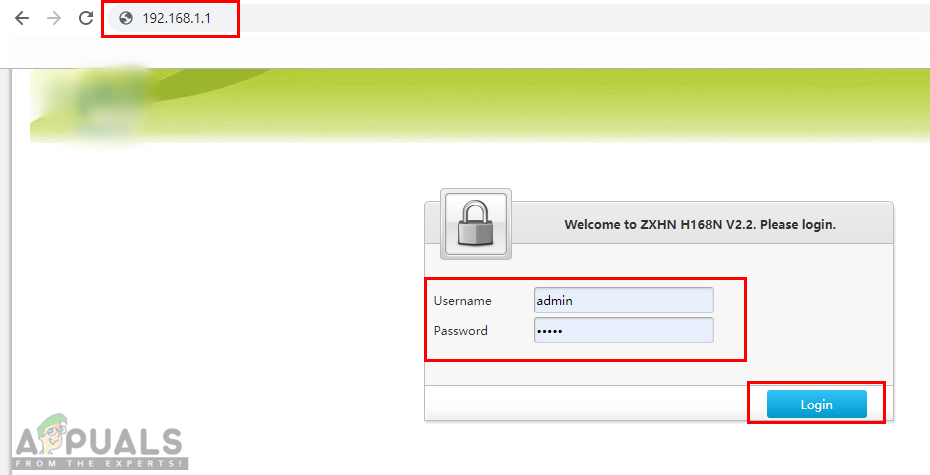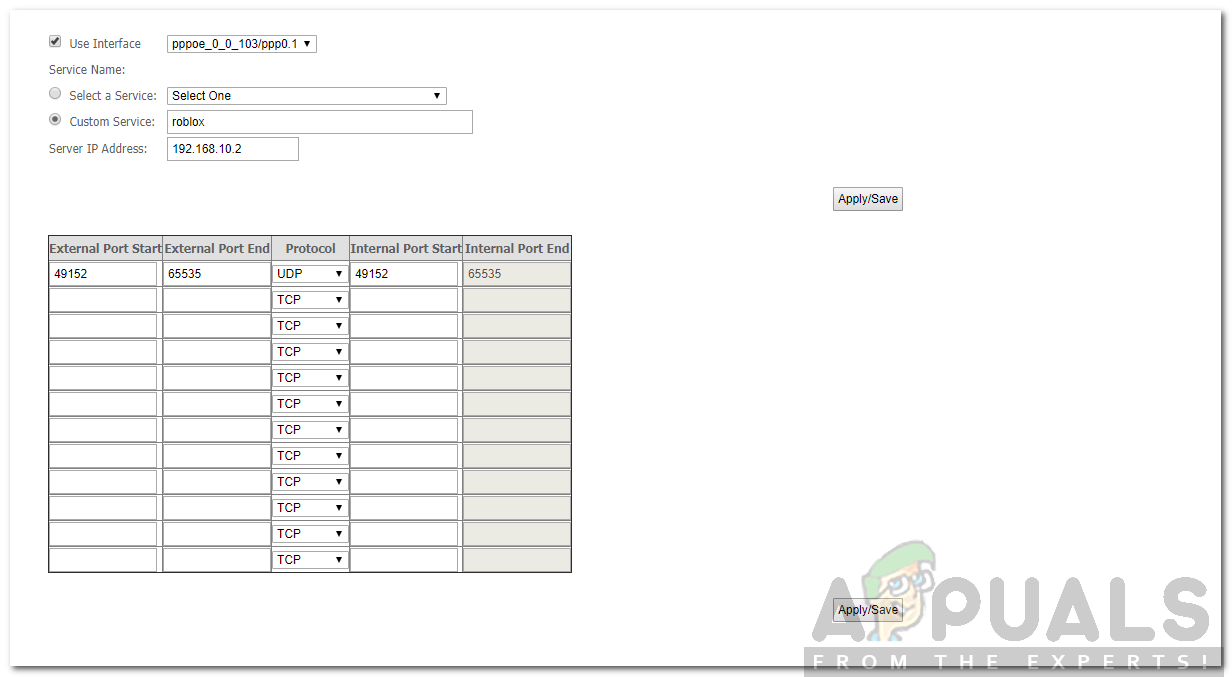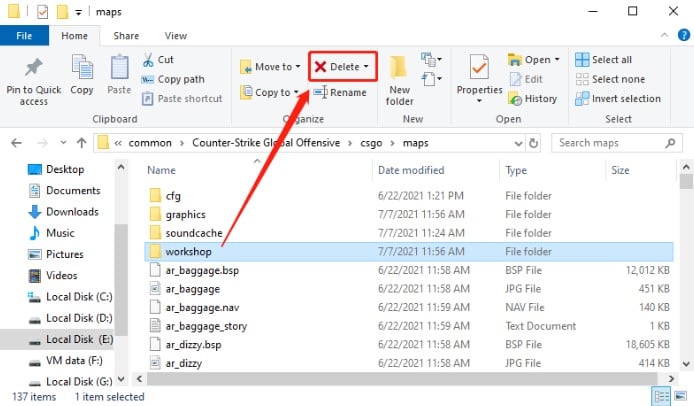Обновлено: 28.01.2023
Бесконечная загрузка, не заходит на сервер, крашится игра, розовый экран при запуске ?
Почем крашится Unturned? Почему при входе на сервер вылетает? Почему не могу зайди на сервер с модификациями? Почему я не могу поднять оружие и другое ? Не слышно звуков выстрела в Unturned? Как решить проблему с крашем в Unturned ?
Бесконечно весит надпись «Queue Position: №1»
1)Выйти с игры
2)Зайти в Steam нажать на игру Unturned правой кнопкой «свойства»
3)Затем вкладка «Обновления» и убрать галочку внизу «Синхронизация» (скрин ниже)
4)Перезагрузить игру
5)Если не помогло делайте 100% способ снизу
II способ:
1)Выйти с игры
2)Поменять ник в Steam (без всяких знаков)
3)Зайти в игру
4)Поменять ник в игре (без всяких знаков)
5)В настройке графики, поставить все на минимум и сделать оконный режим (комбинация alt+enter)
6)Зайти на любую карту в ОДИНОЧНОЙ игры
7)Зайти на сервер (когда будете заходить не дергайте мышкой)
III способ:
1)Перевести Steam в «автономный режим»
При заходе на сервер «your econ ticket failed verification»
1)Отключить все скины
BattlEye: battleye service not installed or not running properly, please restart from launcher. If you uninstalled BattlEye or skipped the installation step then you can reinstall it by running the Install_BattlEye.bat script from your Unturned/BattleEye folder.
1)Выйти с игры
2)Зайти в папку с игрой Unturned
3)Перейти в папку BattlEye (пример: скрин ниже)
4)Запустить Install_BattlEye.bat (она запустится и сама выключится) (пример: скрин ниже)
5)Перезагрузить компьютер
«This server is lost connection»
Возможные причины:
-У вас слабый интернет
-Слабый Интернет или сервер машина на сервере
«You were kicked from this server because:BattEye:Game restart required»
-Установите BattEye (как установить, читайте выше)
«You are not connected to an account» (или «you already plaing this server») (да, перевод не соответствует причине)
-Вас забанили на сервере обратитесь к админу
Не берется оружие в руки ?
(данная проблема связана с настройкой сервера на который заходите)
— Отписаться от всех модов
— Обратится к админу сервера
«you files are missing a custom vehicle asset this server is using»
(у вас не хватает какого-то мода)
— Отпишитесь от всех модов
— Обратится к админу сервера
Если вы не слышите звуков выстрела в игре , то сделайте следующие:
(данная проблема связана с настройкой сервера на который заходите)
— Отпишитесь от всех модов
— Обратится к админу сервера
Ошибка «Your steam account is limited»
(данная проблема связана с настройкой сервера на который заходите)
— Для того что бы решить данную проблему , обратитесь к Администратору
| 1,878 | уникальных посетителей |
| 9 | добавили в избранное |
Я смотрел форумы, у многих была одинаковая проблема, игра не ищет сервера. Мало людей знает пешение этой проблемы, русские форумчане ничего не знают об этом вовсе. На самом деле всё очень и очень просто. Я сам не знал что делать, пока не попробовал очевидное действие.
В фильтрах ставим всё на Any, стираем всё в окнах Server Password и Server Name Filter.
Если сработало, дальше можете не смотреть, с игрой всё в порядке. Если не помогло, попробуйте второй способ.
Делайте на свой страх и риск.
1) Открваем CMD(Win+R, набор. cmd)
2) Пишем «netsh winsock reset» (без «)
3) Подождите немного
4) Перезагрузите ваш ПК.
Тех.помощь (Для тех ,у кого не получается зайти на сервер)
Итак ,если вы столкнулись с определённой проблемой при заходе на сервер ,не поленитесь прочитать эту тему до конца и ,возможно ,именно тут вы найдёте решение проблемы.
-1) Failed to find a server — данная ошибка говорит о том ,что ваш компьютер не может найти и установить соединение с сервером.Скорее всего ,если вам выдаёт такую ошибку ,вы неверно ввели IP или порт.Проверьте.
-2) Timed out — тут несколько вариантов.Либо сервер попросту выключен в настоящий момент ,либо у вас что-то с интернет соединением и между вами и сервером слишком высокий пинг ,поэтому у вас не проходит даже простое присоединение к серверу.
-3)Очень долго держится заставка с надписью Loading — это означает ,что скачиваются моды с сервера.Придётся немного подождать.Но если даже через минуты 2-3 полоска загрузки не сдвинулась ни на миллиметр ,то тут остаётся только переустановить игру. Благо ,весит она мало и устанавливается буквально менее чем за 10 секунд.Если и это не поможет ,снова удаляйте игру из библиотеки в стиме ,а дальше отправляйтесь по пути : Локальный диск/Steam/SteamApps/common и удаляйте папку Unturned.Дальше устанавливайте игру заново.Если и это не поможет ,проделайте всё заново ,удалите папку Unturned ,после этого вернитесь в предыдущую директорию(Локальный диск/Steam/SteamApps) и найдите папку workshop. В ней найдите папку common и удалите оттуда папку 304930.Это удалит все ваши моды и при следующем запуске Steam перекачает их заново.Совсем забыл ,всё ,о чём я сейчас писал нужно делать с выключенным Steam’ом.
-4) This server lost your connection — данная проблема говорит о том ,что сервер работает ,но теряет с вашим компьютером соединение. Это значит ,что в данный момент у вас слабое соединение с интернетом.Если же с интернетом у вас всё в порядке ,то не нужно кричать ,что сервер лагает.Просто если вы живёте где-нибудь на Дальнем Востоке(Это я к примеру) ,то между вами и нашим сервером(Который находится во Франции) слишком большое расстояние и сигнал долго доходит.
-5) Version mistmatch — тут по-моему и так всё понятно. Версии вашего клиента игры и сервера не совпадают.Попробуйте обратиться в тех.поддержку сервера.
-6) This server is running a map you don’t have. Эта ошибка говорит о том ,что на сервере установлена карта ,которой нет у вас.Зайдите в раздел МЕНЮ нашей группы и выберите раздел «Начать игру».Дальше пройдите по ссылке ,которая там дана и подпишитесь на ВСЕ моды из нашей коллекции.Если не поможет — Отпишитесь от ВСЕХ МОДОВ , а дальше пройдите по пути : Локальный диск/Steam/SteamApps/workshop/content/304930 и найдите в ней папку с картой.(Просто пооткрывайте все папки и найдите папку с Чернарусью) Удалите папку в которой находилась PEI V3.Теперь перезайдите в Steam и эта карта автоматически перекачается.Теперь всё должно работать.
-7)This server is running a modified version of the game — даннная ошибка говорит о том ,что версии модов ,установленных на сервере и модов вашего игрового клиента не совпадают. Если вы ещё не подписаны на нашу коллекцию ,то подпишитесь. Если же эта ошибка появляется ,хотя вы подписаны на нашу коллекцию ,значит серверные моды обновились ,а ваши — ещё нет. Просто выключайте Unturned ,ждите ,когда автоматически докачаются обновления и заходите!
-8) И последнее. В некоторых проблемах также помогает проверить целостность кэша игры.Как это сделать? Заходим в Steam — Библиотека — В списке игр ищем Unturned и нажимаем на надписи правой клавишей мыши — Свойства — Вкладка под названием «Локальные файлы» и там выбираем — проверить целостность кэша.
-Если тут не оказалось ВАШЕЙ ошибки при заходе на сервер ,то оставьте комментарий с описанием ошибки здесь ,в этой теме.
-Данная тема будет пополняться в будущем новыми типами ошибок и описанием способов их решения.
1)Краш игры при заходе
1.Заходим в стим.
2.Переходим в библиотеку.
3.ПКМ по Unturned
4.Заходим в пункт «локальные файлы»
5.Нажимаем «просмотреть локальные файлы»
6.И открываем Unturned через Unturned_BE.
7.Наслаждаемся игрой на наших серверах:D
2)Черный экран и 2 белые полосы загрузки
1.Заходим в стим.
2.Переходим в библиотеку.
3.ПКМ по Unturned
4.Заходим в пункт «локальные файлы»
5.Нажимаем «просмотреть локальные файлы»
6.И открываем Unturned через Unturned_BE.
7.Наслаждаемся игрой на наших серверах:D
3)При заходе на сервер пишет «этот сервер имеет модифицированную карту»
4)Failed to find a server — данная ошибка говорит о том ,что ваш компьютер не может найти и установить соединение с сервером.Скорее всего ,если вам выдаёт эту ошибку ,вы неверно ввели IP или порт.Проверьте.
Timed out — тут несколько вариантов.
а) Сервер попросту выключен в настоящий момент
б) Проблемы с соединением между вашим оборудованием и серверным оборудованием. (Обычно это высокий Ping)
5)Завис экран загрузки [Loading] — это означает ,что устанавливаются модификации с сервера в коревую папку вашей игры. Придётся немного подождать,но если даже через минуты 5-6 полоска загрузки не сдвинулась,то тут следует переустановить игру.
Если и это не поможет потребуется удалить папку Unturned,путь : [Локальный диск/Steam/SteamApps/common]
6)This server lost your connection — данная проблема говорит о том ,что сервер работает ,но теряет с вашим оборудованием соединение. Это значит ,что в данный момент у вас слабое подключение к интернету.
7)Version mistmatch — Версии вашего клиента игры и сервера не совпадают.Попробуйте обратиться в тех.поддержку сервера.
Читайте также:
- Erchius crystals starbound где найти
- Как создать свою форму в гта 5 рп
- Где найти ружье в the long dark
- Солнечное затмение 2020 в беларуси когда
- Сколько людей играет в pubg mobile
Are you having trouble searching for a server on Unturned? Many players are also finding it hard to connect to servers of their choice.
According to our technical team and gamers, this issue is brought about by several factors. If you want to know how to address each one, our team will discuss potential causes of the error along with corresponding tips to fix it!
Causes of the Failed to Find Server on Unturned
This error can be caused by a lack of connection to the game server, problems with your computer’s firewall, or issues with the game itself.
Failed to Find Server on Unturned: 3 Surefire Fixes

Fix #1: Set a Static IPv4 Address
One way to fix the this server error on Unturned is to set a static IPv4 address. To do this, go into your computer’s network settings and assign a static IP address to your computer.
This will help ensure that your computer is able to connect to the game server, as it will always use the same IP address.
Fix #2: Check Your Firewall
Another way to fix the error is to check your computer’s firewall settings [1]. Your firewall may be blocking the connection to the game server, so you will need to allow it before you can play the game.
To do this, you will need to open your computer’s firewall settings and add an exception for the game.
Fix #3: Portforward UDP and TCP Ports
Port forwarding is the process of forwarding data packets from one network to another. It is used to allow access to services and applications that are running on a server from another computer.

In the case of trying to fix the “Failed to Find Server” on Unturned, it is necessary to port forward both the UDP (User Datagram Protocol) and TCP (Transmission Control Protocol) ports.
This will ensure that the connection to the game server is open and that the game can be played. To do this, you will need to login to your router and open the ports that are required for the game.
Then, enter the IP address of the game server and the port numbers that it is using. After this, you should be able to connect to the game server.
Conclusion
The “Failed to Find Server” on Unturned can be a frustrating experience for anyone trying to play the game. Lucky for you, there are fixes you can try and solve it.
First, you must try setting a static IPv4 address, then check your firewall settings, and port forward the UDP and TCP ports and you should be back into the game.
Some Counter-Strike Go players are encountering the ‘Failed to find a dedicated server‘ error when attempting to open a Workshop map. Most affected users are reporting that this problem only occurs in instances where they attempt to start a map with bots.
After investigating the issue, it turns out that there are multiple causes that might ultimately cause this particular error code. Here’s a shortlist of potential causes:
- Game Integrity issue – As it turns out, you might expect to encounter this problem due to to some type of game file corruption that is affecting the loading of workshop maps. If this scenario is applicable, you should be able to fix the problem by forcing an integrity check from your Steam settings. This operation was confirmed to be successful by a lot of affected users.
- Improper workshop folders – If you installed some workshop maps manually, chances are you are seeing this error code due to the fact that they were improperly installed. In this case, you should be able to fix the problem by deleting the improper workshop maps from the dedicated folder.
- Common Workshop glitch – As some affected user has reported, you can also expect to see this problem in instances where you are subscribed to a lot of different workshop maps that confuse the installer into putting them into the same folder. In this case, you can fix the problem without uninstalling the game by unsubbing from every CSGO related workshop and deleting the workshop folder where the maps are currently stored.
- NAT is Closed – In some cases, you can also expect to see this error due to a network inconsistency that is preventing your machine from establishing a stable connection with Steam’s server. If you’re encountering similar errors with other games you attempt to play via Steam, investigate to see whether your NAT is closed. If it is, you can open it either by enabling UPnP or by forwarding the used ports manually.
Method 1: Running a Game Folder Integrity Check
Before you try any other fix, start by checking whether this particular error is related to an inconsistency related to the game files of Counter-Strike Global Offensive. Some users that were previously dealing with the Failed to find a dedicated server error have reported that the issue was resolved after they performed a game folder integrity check via the Steam menu.
If you haven’t done this already, follow the instructions below to verify the game integrity of Counter-Strike Go:
- Open your Steam client and go straight to the Library tab from the list of available options. Next, scroll down through your library items and right-click on the entry associated with CS GO.
- Next, from the newly appeared context menu, click on Properties.
Opening Properties of Counter-Strike Go - Once you’re inside the Properties screen of Counter-Strike Global Offensive, select the Local Files tab and then click on Verify Integrity of the Game Files.
Verifying the integrity of game files - Wait until the operation is complete, then restart your computer and repeat the action at the next computer startup to see if the problem is now fixed.
In case the integrity check didn’t reveal any underlying corruption issue with the game installation, move down to the next potential fix below.
Method 2: Deleting Improper Workshop Folders
According to some affected users that were also encountering this problem, you might also see this error occurring due to some improper workshop folders that Steam is unable to load up into the game.
If this scenario is applicable, you should be able to fix this problem by navigation to the location of the workshop maps and deleting every improper map instance. After doing this and restarting the game, most affected users have reported that the ‘Failed to find a dedicated server‘ error has stopped occurring.
Here’s a quick guide on deleting the improper workshop folders:
- First things first, ensure that CSGO is completely closed and that there is no background process still running.
- Return to Steam, click on Library from the horizontal menu at the top, then right-click on Counter-Strike: Global Offensive and choose Properties from the newly appeared context menu.
Opening Game Properties in steam - Inside the Properties screen, click on the Local Files tab, then click on Browse Local Files from the menu below.
Accessing the Local Files tab - Inside the game folder, double-click on the CSGO folder, then go to Maps > Workshop.
Accessing the Workshop tab - Next, go ahead and double-click every folder inside the Workshop folder and check whether each entry contains a file that ends with .bsp. In case you discover that the .bsp file is missing and the folder only contains images, go ahead and delete the entire folder.
- Check every folder inside the workshop folder and delete every instance where the .bsp file is missing until you are left only with proper workshop maps.
Checking for improper Workshop maps - Once you’ve made sure that every improper workshop map is removed, restart CSGO, open a workshop map, and see if the problem is now resolved.
In case you still end up seeing the ‘Failed to find a dedicated server‘ error when you try to open a CS Go workshop map, move down to the next potential fix below.
Method 3: Unsubbing to every Workshop Map
As it turns out, this problem can also occur due to a glitch with Steam’s Workshop subscription model. Several users that were previously encountering the same problem have reported that they managed to fix the issue by manually going into the Workshop window and manually unsubbing to everything.
After doing this, deleting the Workshop folder and unsubscribing to the maps they wanted to play, they’ve reported that the problem was finally resolved and they were able to play Workshop maps with bots without seeing the ‘Failed to find a dedicated server‘ error.
Here’s a quick guide on unsubbing to every Workshop map and deleting the workshop folder:
- Ensure that Counter-Strike GO is closed, then open Steam and click on the Community tab from the list of available options, then click on Workshop from the newly appeared context menu.
Accessing the Workshop option from the Community tab - Once you’re inside the Workshop page, click on CSGO from the list of available workshops.
Accessing the CS GO Workshop tab - Once you’re inside the Workshop tab, click on the Browse tab, then click on Subscribed Items from the newly appeared context menu.
Accessing the Subscribed Items tab - Once you’re inside the subscribed Workshop Items tab, scroll down through the page and hit the Unsubscribe button for every CSGO map that you’re currently subscribed to.
Unsubscribe button - Once you have successfully unsubscribed to every relevant CSGO Workshop map, return to the main menu of Steam. Next, click on Library from the horizontal menu at the top, then right-click on Counter-Strike: Global Offensive and choose Properties from the newly appeared context menu.
- Once you’re in the Properties screen, click on the Local Files tab. Next, click on Browse Local Files from the menu below.
Accessing the Local Files tab - Inside the game folder, open the Maps folder, then right-click on the workshop folder and choose Delete from the newly appeared context menu.
- Now that you have successfully unsubscribed to every relevant workshop map and deleted the folder that contained the remaining remnant files, go ahead and re-subscribe to every workshop map, then launch the game and see if the problem is now resolved.
In case the problem is still not resolved as you’re still seeing the ‘Failed to find a dedicated server‘ error, move down to the next potential fix below.
Method 4: Ensuring that your NAT is OPEN
In case you’re still encountering the same problem even after following every potential fix below, chances are you’re actually dealing with a NAT (Network Address Translation) issue. This important metric will ultimately determine if the game server accepts the connection with the machine or not.
In case the NAT is closed, you should encounter the ‘Failed to find a dedicated server‘ error with every Workshop map you attempt to play and face a similar issue when trying to play regular maps.
If this scenario looks like it could be applicable, you should begin by checking if your NAT is closed on your computer and if the NAT is indeed closed, you need to open it from your router settings.
Step 1: Checking your NAT type
- Open up a Run dialog box by pressing Windows key + R to open up a Run dialog box. Next, type ”’ms-settings:gaming-xboxnetworking’ inside the text box, then press Enter to open up the Xbox Networking tab of the Gaming Settings app.
Opening the Xbox Networking tab of the Settings app - Inside the Xbox Networking tab, wait until the operation is complete, then check the NAT Type once the results are displayed.
Investigating the NAT type Note: If the Nat Type shows at ‘Closed’ or ‘Teredo is unable to qualify‘, you can conclude that the problem is indeed occurring due to your NAT.
- If the results show that the NAT Type is Closed or undetermined, move down to Step 2 below where we’ll show you how to open your NAT from your router settings.
Step 2: Opening your NAT
In case the investigation above has revealed that you are indeed dealing with a NAT issue, you need to open it from your router settings. With the vast majority of routers, you will be able to do this opening Universal Plug and Play (UPnP).
UPnP is an industry-standard for years now, but if you’re using an older router model, you will likely need to forward the ports used by Steam and CS GO manually in order to allow the game serves to communicate with your computer.
Here’s a quick guide on how to do this:
Note: The instructions below are general since the exact steps of forwarding ports manually will be different from router to router.
- Open your default browser, type one of the following address and press Enter to access your router settings:
192.168.0.1 or 192.168.1.1
Note: If none of these generic addresses end up taking you to the login screen of your router, you will need to find out the correct address of your router.
- Once you’re at the login screen, insert the custom login credentials if you previously established any. Else, use 1234 or admin for both password and username and see if you’re able to get in (most router manufacturers use these defaults)
Opening router settings and logging in Note: In case the generic login credentials don’t work and you don’t know your custom credentials, press and hold on the reset button on the back of your router to revert back to the default values.
- After you have successfully logged into your router settings, expand the Advanced menu, and access the NAT Forwarding (Port Forwarding menu).
Forwarding Ports - Next, look for an option that will allow you to forward your ports manually and start adding the ports below (used by Steam and CS Go):
TCP: 27015-27030, 27036-27037 UDP: 4380, 27000-27031, 27036
- Once you successfully manage to forward the ports, save the modifications, then restart your computer and see if the problem is resolved at the next computer startup.
Kevin Arrows
Kevin Arrows is a highly experienced and knowledgeable technology specialist with over a decade of industry experience. He holds a Microsoft Certified Technology Specialist (MCTS) certification and has a deep passion for staying up-to-date on the latest tech developments. Kevin has written extensively on a wide range of tech-related topics, showcasing his expertise and knowledge in areas such as software development, cybersecurity, and cloud computing. His contributions to the tech field have been widely recognized and respected by his peers, and he is highly regarded for his ability to explain complex technical concepts in a clear and concise manner.
Unturned — увлекательная игра в жанре выживания в открытом мире, в которой игрокам необходимо выживать в мире, населенном зомби и другими опасностями. Для наиболее распространенной версии игры, доступной на платформе Steam, важным фактором является возможность подключения к серверу для совместной игры с другими игроками. Однако, в процессе подключения к серверу, пользователи могут столкнуться с проблемой: «Не удается подключиться к серверу».
Эта проблема может возникнуть по разным причинам, включая сбой в связи с сервером, режимом брандмауэра, не соответствующим IP адресом и другими проблемами. Некоторые проблемы могут быть легко решены пользователем, тогда как другие проблемы требуют помощи команды разработчиков.
В этой статье мы рассмотрим наиболее распространенные причины проблемы «Не удается подключиться к серверу», а также предоставим ряд рекомендаций по их устранению. Если вы столкнулись с подобной проблемой, ознакомьтесь с этой статьей, чтобы быстро вернуть себе возможность подключения к серверу и наслаждаться игровым процессом.
Содержание
- Перезапустите игру
- Почему может помочь перезапуск игры
- Как правильно перезапустить игру
- Что делать, если перезапуск игры не помогает
- Проверьте соединение с Интернетом
- Убедитесь в правильности ввода IP-адреса сервера
- Проверьте правильность IP-адреса
- Проверьте, не изменен ли IP-адрес сервера
- Используйте DNS-имя сервера
- Отключите брандмауэр и антивирусные программы
- Почему может не удаться подключиться к серверу?
- Как можно исправить эту проблему?
- Установите актуальные обновления игры
- Свяжитесь с администратором сервера
- Почему стоит обратиться к администратору сервера
- Как связаться с администратором сервера
- Что сообщить администратору сервера
- Вопрос-ответ
- Почему я не могу подключиться к серверу в Unturned?
- Как я могу проверить свое интернет-соединение перед подключением к серверу?
- Я могу подключиться к одному серверу, но не могу подключиться к другому. Почему?
- Как я могу проверить, не блокирует ли мой фаервол Unturned?
- У меня возникает ошибка «Connection failed: error connecting». Что это значит и как это исправить?
- Почему у меня возникает ошибка «Server not responding»?
Перезапустите игру
Почему может помочь перезапуск игры
Перезапуск игры может решить проблему не удается подключиться к серверу в Unturned. Это может быть связано с тем, что игра не загрузила все необходимые данные или произошел сбой в работе игры. В таком случае, перезапуск игры помогает очистить кэш и начать игру заново.
Как правильно перезапустить игру
Чтобы перезапустить игру, необходимо вернуться в меню и выбрать пункт «Выход». После этого, нужно перезапустить клиент игры и снова попытаться подключиться к серверу. При этом следует убедиться в стабильности подключения к интернету, так как проблема может быть связана именно с соединением.
Что делать, если перезапуск игры не помогает
Если проблема сохраняется после перезапуска игры, следует проверить настройки антивируса и брандмауэра. Возможно, они блокируют доступ к серверу. Также, стоит проверить обновления игры и убедиться, что клиент игры находится в актуальной версии. Если ничего не помогает, можно обратиться в техническую поддержку игры за помощью.
Проверьте соединение с Интернетом
Проблема с подключением к серверу в Unturned может возникать из-за неполадок в интернет-соединении. Для начала убедитесь, что вы подключены к Интернету и имеете стабильное соединение.
Попробуйте открыть любую другую веб-страницу или запустить другое приложение, которое требует доступ в Интернет. Если эти действия не удается выполнить, тогда причина не в Unturned, а в неполадках в интернет-соединении. Обратитесь к вашему интернет-провайдеру для устранения проблемы.
Если вы уверены, что с вашим Интернетом все в порядке, то попробуйте перезапустить роутер. Для этого выключите его на несколько секунд, а затем включите снова. Это поможет обновить настройки соединения и исправить возможную неполадку.
Также убедитесь, что проблема не в локальной сети. Если вы пытаетесь подключиться к серверу на другом устройстве в вашей локальной сети, убедитесь, что все устройства подключены к одной сети и не имеют конфликта с IP-адресами. Попробуйте перезапустить все устройства и проверьте настройки сети.
Убедитесь в правильности ввода IP-адреса сервера
Проверьте правильность IP-адреса
Перед подключением к серверу в Unturned нужно убедиться в правильности ввода IP-адреса. Проверьте, что вы правильно ввели каждое число, разделяя их точками и без пробелов.
Проверьте, не изменен ли IP-адрес сервера
IP-адрес сервера в Unturned может быть изменен, поэтому перед каждым подключением нужно проверить его текущее значение. Обычно вы можете узнать IP-адрес у владельца сервера или на форумах об игре.
Используйте DNS-имя сервера
Некоторые сервера в Unturned можно подключить по DNS-имени, а не по IP-адресу. Обычно это происходит, когда у сервера динамический IP-адрес. Если IP-адрес сервера меняется, вы можете обновить DNS-имя, чтобы продолжить соединяться с сервером.
- Вывод: Убедитесь, что вы правильно вводите IP-адрес сервера и проверьте его текущее значение перед каждым подключением. Если сервер имеет динамический IP-адрес, вы можете использовать DNS-имя, чтобы подключаться к нему.
Отключите брандмауэр и антивирусные программы
Почему может не удаться подключиться к серверу?
Одной из причин проблем с подключением к серверу в Unturned могут быть блокировки со стороны брандмауэра и антивирусных программ. Это может произойти, если они обнаружили какую-то необычную активность в программе и решили заблокировать ее дейтсвия.
Как можно исправить эту проблему?
Если вы сталкиваетесь с этой проблемой, вам следует отключить брандмауэр и антивирусные программы на время игры в Unturned. Как правило, это можно сделать из настроек программы либо просто выключив их на время игры.
Если после отключения брандмауэра и антивирусных программ проблема решена, возможно, они блокировали доступ к серверу. В этом случае вы можете добавить программу в исключения антивирусных программ и разрешить ей доступ через брандмауэр.
Если это не помогает, вероятно, проблема не связана с брандмауэром или антивирусными программами и требует более тщательного изучения и разбора.
Установите актуальные обновления игры
Если вы столкнулись с проблемой подключения к серверу в Unturned, может быть причиной служит устаревшая версия игры. Некоторые сервера требуют обязательное обновление, чтобы игроки могли успешно подключиться.
Чтобы проверить, актуальная ли версия игры установлена на вашем компьютере, откройте Steam и перейдите в библиотеку. В списке игр найдите Unturned и щелкните правой кнопкой мыши по ней. В выпадающем меню выберите «Свойства».
В открывшемся окне перейдите на вкладку «Локальные файлы» и нажмите «Проверить целостность игровых файлов». Steam проверит установленные файлы игры и загрузит любые обновления, которые могут потребоваться.
Если после выполнения данной операции проблема так и не решена, обратитесь к администраторам сервера за помощью. Они могут дать вам больше информации о проблеме и помочь решить ее.
Помните, что актуальные обновления игры важны не только для успешного подключения к серверам, но и для обеспечения стабильной работы игры и исправления возможных ошибок.
Свяжитесь с администратором сервера
Почему стоит обратиться к администратору сервера
Если вы столкнулись с проблемой «Не удается подключиться к серверу» в Unturned, и привычные методы решения не сработали, то стоит обратиться к администратору игрового сервера. На сервере могут быть установлены различные моды и плагины, которые могут оказать влияние на проблему с подключением, поэтому администратор может предложить определенные решения или настроить сервер.
Как связаться с администратором сервера
Чтобы связаться с администратором сервера, необходимо обратиться к нему через чат в игре или другое коммуникационное средство, которое предоставляет сервер. Обычно эти контакты указаны на сайте сервера или на его странице в Steam. Если вы не можете найти контакты администратора, попробуйте обратиться к остальным игрокам на сервере или на форуме игры, возможно, они смогут помочь.
Что сообщить администратору сервера
При обращении к администратору сервера необходимо сообщить максимально полную информацию о проблеме. Укажите версию игры и сервера, описание возникшей проблемы, код ошибки, если он есть, и какие действия уже были выполнены для ее решения. Также может помочь скриншот или видеозапись возникшей ошибки. Чем более полную информацию вы предоставите администратору, тем быстрее и эффективнее будет найдено решение проблемы.
Вопрос-ответ
Почему я не могу подключиться к серверу в Unturned?
Существует множество причин, почему пользователи не могут подключиться к серверу в Unturned, включая проблемы с интернет-соединением, настройками маршрутизатора, блокировкой антивирусом и многими другими. В статье будут рассмотрены основные причины и способы их устранения.
Как я могу проверить свое интернет-соединение перед подключением к серверу?
Существует несколько способов проверки вашего интернет-соединения, например, проверка скорости соединения с помощью Speedtest.net или пингование IP-адреса сервера. Если вы испытываете проблемы с интернет-соединением, попробуйте перезагрузить маршрутизатор, проверить кабели и настройки сети.
Я могу подключиться к одному серверу, но не могу подключиться к другому. Почему?
Существует множество причин, почему вы можете подключиться к одному серверу, но не можете подключиться к другому. Возможно, у каждого сервера разные настройки, например, разные порты или версии Unturned. Также может быть блокировка сервера вашим фаерволом или антивирусом. Проверьте настройки и разрешите Unturned в своем фаерволе или антивирусе.
Как я могу проверить, не блокирует ли мой фаервол Unturned?
Чтобы проверить, не блокирует ли ваш фаервол Unturned, попробуйте временно выключить его и подключиться к серверу. Если вы всё ещё не можете подключиться, вероятно, проблема не в фаерволе. Если же подключение оказалось успешным, попробуйте добавить Unturned в исключения вашего фаервола.
У меня возникает ошибка «Connection failed: error connecting». Что это значит и как это исправить?
Ошибка «Connection failed: error connecting» означает, что Unturned не может установить соединение с сервером. Проверьте настройки вашего маршрутизатора и фаервола, убедитесь, что они не блокируют Unturned. Если это не помогло, попробуйте перезагрузить компьютер и маршрутизатор, а также проверить, не вызывает ли проблемы ваш антивирус.
Почему у меня возникает ошибка «Server not responding»?
Ошибка «Server not responding» означает, что Unturned не может установить соединение с сервером. Проверьте ваше интернет-соединение и попробуйте подключиться к серверу позже. Возможно, сервер выключен, обновляется или перегружается. Также может быть блокировка сервера вашим фаерволом или антивирусом. Проверьте настройки и разрешите Unturned в своем фаерволе или антивирусе.
Хоть в тексте сообщения и говорится о проблеме с выделенным сервером, он здесь не при чем. Системе не удается обнаружить VDS по другой причине – неполадки клиента игры. В этом вопросе может сработать восстановление файлов через встроенную функцию Steam. Однако преимущественно проблема заключается в файлах карт. Скорее всего в процессе загрузки новых карт произошла ошибка. Возможно, они были не полностью скачаны, установлены некорректно или даже повреждены в источнике. Нужно их переустановить и все должно заработать.
Текст сообщения:
CSGO Failed to Find a Dedicated Server
CS:GO не удалось найти выделенный сервер
Как исправить ошибку?
Обычно ошибка появляется сразу после того, как вы установили определенную карту. Если это так, вам повезло больше, ведь вы сможете работать с правильным итемом. Если же сбой отобразился после установки пакета карта и сложно установить первопричину поломки, придется удалять все итемы и устанавливать их заново.
Вот, что вам нужно сделать:
- Запускаем Steam, переходим во вкладку «Сообщество» и выбираем выпадающий элемент «Мастерская».
- В списке доступных игр ищем Counter Strire.
- Наводим курсор на вкладку «Просмотр», а затем жмем на кнопку «Ваши подписки».
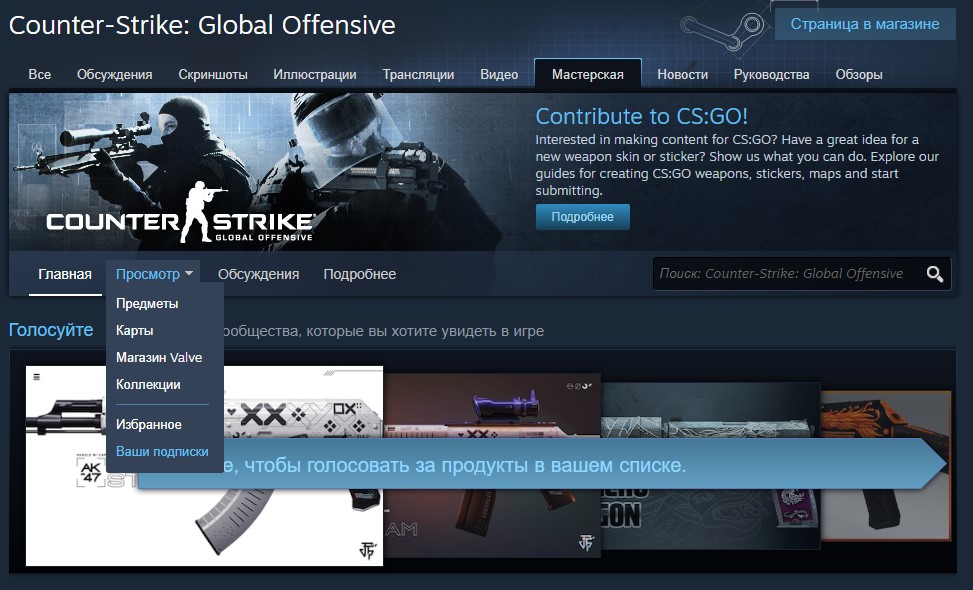
Kevin Arrows
Kevin Arrows is a highly experienced and knowledgeable technology specialist with over a decade of industry experience. He holds a Microsoft Certified Technology Specialist (MCTS) certification and has a deep passion for staying up-to-date on the latest tech developments. Kevin has written extensively on a wide range of tech-related topics, showcasing his expertise and knowledge in areas such as software development, cybersecurity, and cloud computing. His contributions to the tech field have been widely recognized and respected by his peers, and he is highly regarded for his ability to explain complex technical concepts in a clear and concise manner.
Unturned — увлекательная игра в жанре выживания в открытом мире, в которой игрокам необходимо выживать в мире, населенном зомби и другими опасностями. Для наиболее распространенной версии игры, доступной на платформе Steam, важным фактором является возможность подключения к серверу для совместной игры с другими игроками. Однако, в процессе подключения к серверу, пользователи могут столкнуться с проблемой: «Не удается подключиться к серверу».
Эта проблема может возникнуть по разным причинам, включая сбой в связи с сервером, режимом брандмауэра, не соответствующим IP адресом и другими проблемами. Некоторые проблемы могут быть легко решены пользователем, тогда как другие проблемы требуют помощи команды разработчиков.
В этой статье мы рассмотрим наиболее распространенные причины проблемы «Не удается подключиться к серверу», а также предоставим ряд рекомендаций по их устранению. Если вы столкнулись с подобной проблемой, ознакомьтесь с этой статьей, чтобы быстро вернуть себе возможность подключения к серверу и наслаждаться игровым процессом.
Содержание
- Перезапустите игру
- Почему может помочь перезапуск игры
- Как правильно перезапустить игру
- Что делать, если перезапуск игры не помогает
- Проверьте соединение с Интернетом
- Убедитесь в правильности ввода IP-адреса сервера
- Проверьте правильность IP-адреса
- Проверьте, не изменен ли IP-адрес сервера
- Используйте DNS-имя сервера
- Отключите брандмауэр и антивирусные программы
- Почему может не удаться подключиться к серверу?
- Как можно исправить эту проблему?
- Установите актуальные обновления игры
- Свяжитесь с администратором сервера
- Почему стоит обратиться к администратору сервера
- Как связаться с администратором сервера
- Что сообщить администратору сервера
- Вопрос-ответ
- Почему я не могу подключиться к серверу в Unturned?
- Как я могу проверить свое интернет-соединение перед подключением к серверу?
- Я могу подключиться к одному серверу, но не могу подключиться к другому. Почему?
- Как я могу проверить, не блокирует ли мой фаервол Unturned?
- У меня возникает ошибка «Connection failed: error connecting». Что это значит и как это исправить?
- Почему у меня возникает ошибка «Server not responding»?
Перезапустите игру
Почему может помочь перезапуск игры
Перезапуск игры может решить проблему не удается подключиться к серверу в Unturned. Это может быть связано с тем, что игра не загрузила все необходимые данные или произошел сбой в работе игры. В таком случае, перезапуск игры помогает очистить кэш и начать игру заново.
Как правильно перезапустить игру
Чтобы перезапустить игру, необходимо вернуться в меню и выбрать пункт «Выход». После этого, нужно перезапустить клиент игры и снова попытаться подключиться к серверу. При этом следует убедиться в стабильности подключения к интернету, так как проблема может быть связана именно с соединением.
Что делать, если перезапуск игры не помогает
Если проблема сохраняется после перезапуска игры, следует проверить настройки антивируса и брандмауэра. Возможно, они блокируют доступ к серверу. Также, стоит проверить обновления игры и убедиться, что клиент игры находится в актуальной версии. Если ничего не помогает, можно обратиться в техническую поддержку игры за помощью.
Проверьте соединение с Интернетом
Проблема с подключением к серверу в Unturned может возникать из-за неполадок в интернет-соединении. Для начала убедитесь, что вы подключены к Интернету и имеете стабильное соединение.
Попробуйте открыть любую другую веб-страницу или запустить другое приложение, которое требует доступ в Интернет. Если эти действия не удается выполнить, тогда причина не в Unturned, а в неполадках в интернет-соединении. Обратитесь к вашему интернет-провайдеру для устранения проблемы.
Если вы уверены, что с вашим Интернетом все в порядке, то попробуйте перезапустить роутер. Для этого выключите его на несколько секунд, а затем включите снова. Это поможет обновить настройки соединения и исправить возможную неполадку.
Также убедитесь, что проблема не в локальной сети. Если вы пытаетесь подключиться к серверу на другом устройстве в вашей локальной сети, убедитесь, что все устройства подключены к одной сети и не имеют конфликта с IP-адресами. Попробуйте перезапустить все устройства и проверьте настройки сети.
Убедитесь в правильности ввода IP-адреса сервера
Проверьте правильность IP-адреса
Перед подключением к серверу в Unturned нужно убедиться в правильности ввода IP-адреса. Проверьте, что вы правильно ввели каждое число, разделяя их точками и без пробелов.
Проверьте, не изменен ли IP-адрес сервера
IP-адрес сервера в Unturned может быть изменен, поэтому перед каждым подключением нужно проверить его текущее значение. Обычно вы можете узнать IP-адрес у владельца сервера или на форумах об игре.
Используйте DNS-имя сервера
Некоторые сервера в Unturned можно подключить по DNS-имени, а не по IP-адресу. Обычно это происходит, когда у сервера динамический IP-адрес. Если IP-адрес сервера меняется, вы можете обновить DNS-имя, чтобы продолжить соединяться с сервером.
- Вывод: Убедитесь, что вы правильно вводите IP-адрес сервера и проверьте его текущее значение перед каждым подключением. Если сервер имеет динамический IP-адрес, вы можете использовать DNS-имя, чтобы подключаться к нему.
Отключите брандмауэр и антивирусные программы
Почему может не удаться подключиться к серверу?
Одной из причин проблем с подключением к серверу в Unturned могут быть блокировки со стороны брандмауэра и антивирусных программ. Это может произойти, если они обнаружили какую-то необычную активность в программе и решили заблокировать ее дейтсвия.
Как можно исправить эту проблему?
Если вы сталкиваетесь с этой проблемой, вам следует отключить брандмауэр и антивирусные программы на время игры в Unturned. Как правило, это можно сделать из настроек программы либо просто выключив их на время игры.
Если после отключения брандмауэра и антивирусных программ проблема решена, возможно, они блокировали доступ к серверу. В этом случае вы можете добавить программу в исключения антивирусных программ и разрешить ей доступ через брандмауэр.
Если это не помогает, вероятно, проблема не связана с брандмауэром или антивирусными программами и требует более тщательного изучения и разбора.
Установите актуальные обновления игры
Если вы столкнулись с проблемой подключения к серверу в Unturned, может быть причиной служит устаревшая версия игры. Некоторые сервера требуют обязательное обновление, чтобы игроки могли успешно подключиться.
Чтобы проверить, актуальная ли версия игры установлена на вашем компьютере, откройте Steam и перейдите в библиотеку. В списке игр найдите Unturned и щелкните правой кнопкой мыши по ней. В выпадающем меню выберите «Свойства».
В открывшемся окне перейдите на вкладку «Локальные файлы» и нажмите «Проверить целостность игровых файлов». Steam проверит установленные файлы игры и загрузит любые обновления, которые могут потребоваться.
Если после выполнения данной операции проблема так и не решена, обратитесь к администраторам сервера за помощью. Они могут дать вам больше информации о проблеме и помочь решить ее.
Помните, что актуальные обновления игры важны не только для успешного подключения к серверам, но и для обеспечения стабильной работы игры и исправления возможных ошибок.
Свяжитесь с администратором сервера
Почему стоит обратиться к администратору сервера
Если вы столкнулись с проблемой «Не удается подключиться к серверу» в Unturned, и привычные методы решения не сработали, то стоит обратиться к администратору игрового сервера. На сервере могут быть установлены различные моды и плагины, которые могут оказать влияние на проблему с подключением, поэтому администратор может предложить определенные решения или настроить сервер.
Как связаться с администратором сервера
Чтобы связаться с администратором сервера, необходимо обратиться к нему через чат в игре или другое коммуникационное средство, которое предоставляет сервер. Обычно эти контакты указаны на сайте сервера или на его странице в Steam. Если вы не можете найти контакты администратора, попробуйте обратиться к остальным игрокам на сервере или на форуме игры, возможно, они смогут помочь.
Что сообщить администратору сервера
При обращении к администратору сервера необходимо сообщить максимально полную информацию о проблеме. Укажите версию игры и сервера, описание возникшей проблемы, код ошибки, если он есть, и какие действия уже были выполнены для ее решения. Также может помочь скриншот или видеозапись возникшей ошибки. Чем более полную информацию вы предоставите администратору, тем быстрее и эффективнее будет найдено решение проблемы.
Вопрос-ответ
Почему я не могу подключиться к серверу в Unturned?
Существует множество причин, почему пользователи не могут подключиться к серверу в Unturned, включая проблемы с интернет-соединением, настройками маршрутизатора, блокировкой антивирусом и многими другими. В статье будут рассмотрены основные причины и способы их устранения.
Как я могу проверить свое интернет-соединение перед подключением к серверу?
Существует несколько способов проверки вашего интернет-соединения, например, проверка скорости соединения с помощью Speedtest.net или пингование IP-адреса сервера. Если вы испытываете проблемы с интернет-соединением, попробуйте перезагрузить маршрутизатор, проверить кабели и настройки сети.
Я могу подключиться к одному серверу, но не могу подключиться к другому. Почему?
Существует множество причин, почему вы можете подключиться к одному серверу, но не можете подключиться к другому. Возможно, у каждого сервера разные настройки, например, разные порты или версии Unturned. Также может быть блокировка сервера вашим фаерволом или антивирусом. Проверьте настройки и разрешите Unturned в своем фаерволе или антивирусе.
Как я могу проверить, не блокирует ли мой фаервол Unturned?
Чтобы проверить, не блокирует ли ваш фаервол Unturned, попробуйте временно выключить его и подключиться к серверу. Если вы всё ещё не можете подключиться, вероятно, проблема не в фаерволе. Если же подключение оказалось успешным, попробуйте добавить Unturned в исключения вашего фаервола.
У меня возникает ошибка «Connection failed: error connecting». Что это значит и как это исправить?
Ошибка «Connection failed: error connecting» означает, что Unturned не может установить соединение с сервером. Проверьте настройки вашего маршрутизатора и фаервола, убедитесь, что они не блокируют Unturned. Если это не помогло, попробуйте перезагрузить компьютер и маршрутизатор, а также проверить, не вызывает ли проблемы ваш антивирус.
Почему у меня возникает ошибка «Server not responding»?
Ошибка «Server not responding» означает, что Unturned не может установить соединение с сервером. Проверьте ваше интернет-соединение и попробуйте подключиться к серверу позже. Возможно, сервер выключен, обновляется или перегружается. Также может быть блокировка сервера вашим фаерволом или антивирусом. Проверьте настройки и разрешите Unturned в своем фаерволе или антивирусе.
Хоть в тексте сообщения и говорится о проблеме с выделенным сервером, он здесь не при чем. Системе не удается обнаружить VDS по другой причине – неполадки клиента игры. В этом вопросе может сработать восстановление файлов через встроенную функцию Steam. Однако преимущественно проблема заключается в файлах карт. Скорее всего в процессе загрузки новых карт произошла ошибка. Возможно, они были не полностью скачаны, установлены некорректно или даже повреждены в источнике. Нужно их переустановить и все должно заработать.
Текст сообщения:
CSGO Failed to Find a Dedicated Server
CS:GO не удалось найти выделенный сервер
Как исправить ошибку?
Обычно ошибка появляется сразу после того, как вы установили определенную карту. Если это так, вам повезло больше, ведь вы сможете работать с правильным итемом. Если же сбой отобразился после установки пакета карта и сложно установить первопричину поломки, придется удалять все итемы и устанавливать их заново.
Вот, что вам нужно сделать:
- Запускаем Steam, переходим во вкладку «Сообщество» и выбираем выпадающий элемент «Мастерская».
- В списке доступных игр ищем Counter Strire.
- Наводим курсор на вкладку «Просмотр», а затем жмем на кнопку «Ваши подписки».
- Справа кликаем по кнопке «Отписаться от всего». Если знаете точно, с какой картой проблемы, можно отписаться от одной ее.
- Переходим на вкладку «Библиотека», нажимаем правой кнопкой мыши по CS:GO и идем в меню «Свойства».
- На странице «Локальные файлы» кликаем по кнопке «Показать локальные файлы».
- В папке …/csgo/maps удаляем workshop. Также можно удалить только один вложенный элемент, если удалось обнаружить проблемную карту.
Теперь самое время проверить результат. В подавляющем большинстве известных нам случаев ошибка «не удалось найти выделенный сервер» больше не появлялась. Можно снова попробовать установить любые карты. Только в этот раз лучше не устанавливать их большими паками, но по несколько штук. Так будет проще избавиться от ошибки, если она появится снова.




![Roez [Unturned Servers]](https://sun1-85.userapi.com/s/v1/ig2/SEU42UBJQKNBR9RSKJqPV6EcCeL4aej31Q1uRjSITSPVP0Eo2IQWH3YpmtHSor9eT5hgI1R5ooPB_WuaWrfj6n59.jpg)